Bạn đã biết cách cách mở khóa iPhone bằng cuộc gọi khẩn cấp chưa? Đây là một mẹo vô cùng hữu dụng mỗi khi bạn quên mật khẩu iPhone mà bạn không nên bỏ qua. Vậy nếu bạn đang dùng iPhone thì hãy đọc bài viết Di động 24hStore chia sẽ để được cung cấp đầy đủ thông tin về cách mở khóa iPhone bằng cuộc gọi khẩn cấp mà bạn có thể sử dụng.
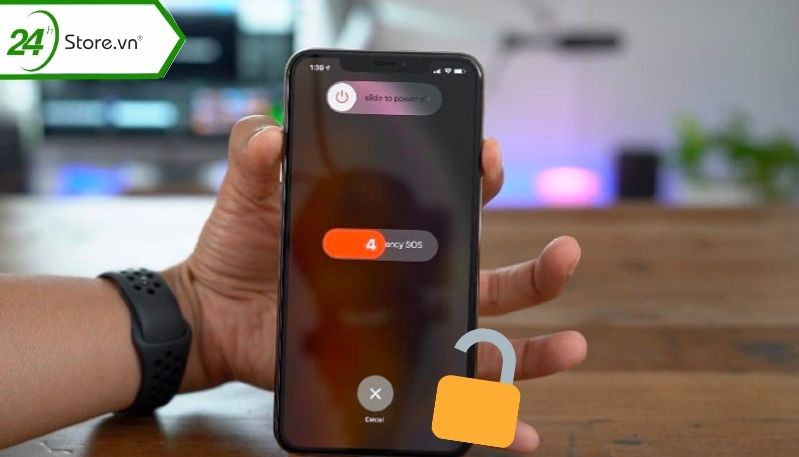
1. Lợi ích của việc thêm số điện thoại khẩn cấp trên điện thoại
Lợi ích đầu tiên chính là người lạ có thể gọi ngay đến số điện thoại khẩn cấp như cảnh sát, bệnh viện khi bạn gặp nguy hiểm và không thể mở khóa iPhone trong những lúc cấp bách, cần nhanh chóng liên lạc. Bên cạnh đó còn có thể giúp bạn thiết lập những liên lạc nhanh là những liên hệ như cảnh sát, bệnh viện, cứu hỏa… đã được thiết lập sẵn nhằm cho những tình huống xấu.
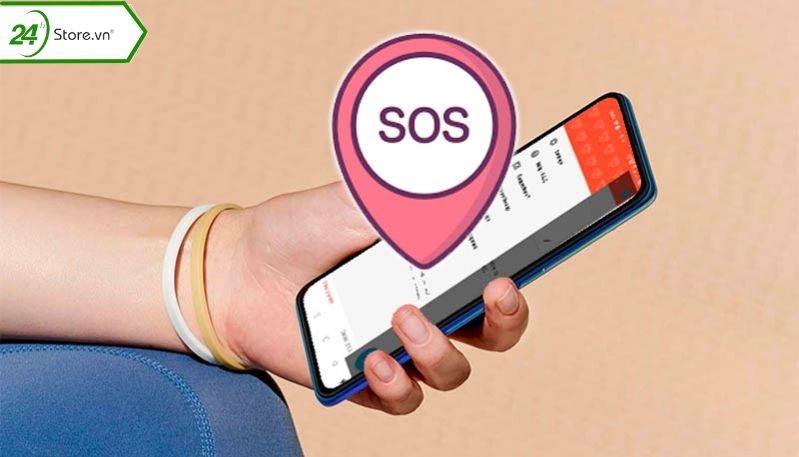
2. Cách mở khoá iPhone bằng cuộc gọi khẩn cấp dễ thực hiện
Dưới đây bài viết sẽ chia sẻ về cách mở khóa iPhone bằng cuộc gọi khẩn cấp ở hệ điều hành iOS 6.1
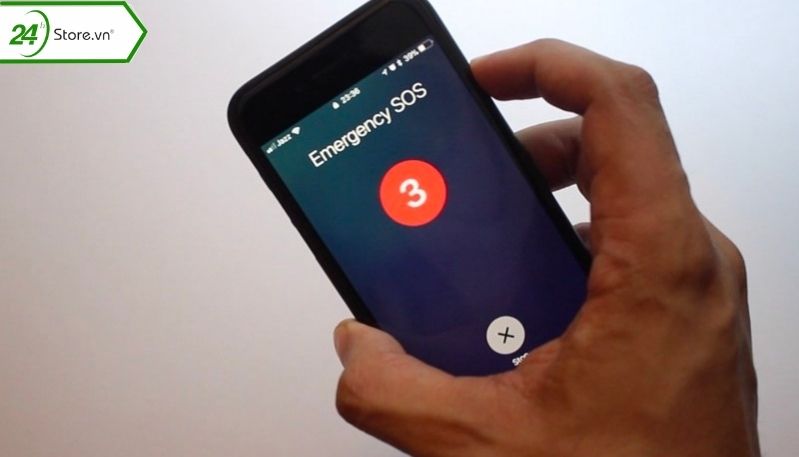
- Bước 1: Bạn bật điện thoại lên sẽ thấy mục Emergency Call (Cuộc gọi Khẩn cấp), sau đó bấm chọn.
- Bước 2: Bạn ấn giữ nút Power (Nguồn) để Tắt nguồn được hiển thị. Khi thanh trượt trên màn hình để tắt điện thoại xuất hiện, bạn bấm nhấn chọn “Cancel”.
- Bước 3: Bạn gõ 3 chữ số tuỳ ý để gọi khẩn cấp, vị dụ là 112, 113, 115… Miễn sao đừng cho phép điện thoại tiến hành kết nối cuộc gọi. Điều này rất quan trọng, bạn hết sức lưu tâm.
- Bước 4: Bạn nhấn nút Power (Nguồn) chuyển sang chế độ Standby (Chờ) trên điện thoại
- Bước 5: Bạn nhấn nút Power (Nguồn) một lần nữa đến khi nào điện thoại bật lên.
- Bước 6: Bạn nhấn giữ nút Power (Nguồn) trong khoảng 3-5 giây, sau đó bấm chọn nút Emergency Call (Cuộc gọi Khẩn cấp) nhanh chóng và ngay lập tức trước khi màn hình thanh trượt để tắt nguồn hiện lên. Đây là thao tác khó nên bạn cần làm nhanh và dứt khoát. Nếu mới làm, bạn cần làm đi làm lại để quen.
- Bước 7: Bạn tiếp tục giữ nút Power (Nguồn), sau đó thao tác để xem danh bạ điện thoại và lịch sử cuộc gọi. Bạn sẽ không thể thực hiện được nhiều chức năng khi trong chế độ này. Gọi điện thoại, xem lịch sử cuộc gọi, xem và chỉnh sửa danh bạ điện thoại là tất cả các chức năng mà bạn có thể sử dụng.
Đối với tính năng này sẽ xuất hiện ở mọi chiếc điện thoại của Apple kể cả các điện thoại mới ra như 12 series hay 13 series dù có nhiều cải tiến mới nhưng tính năng này vẫn được giữ lại vì tính năng rất cần thiết của nó.
3. Thay đổi cài đặt cuộc gọi khẩn cấp của bạn
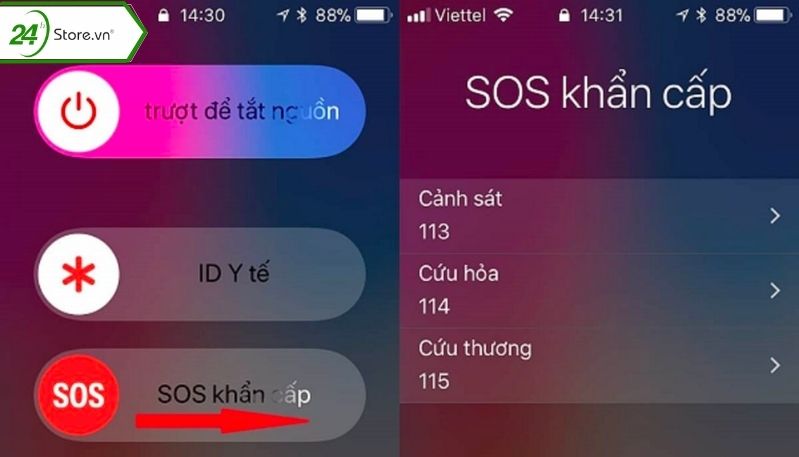
- Bước 1: Bạn tìm tới và nhấn vào mục Cài đặt, chọn phần SOS khẩn cấp.
- Bước 2: Bạn thao tác như sau: Bật hoặc tắt Tự động gọi là chức năng khi tự động gọi đã được bật và bạn bắt đầu SOS khẩn cấp. Lúc này iPhone sẽ phát một âm thanh cảnh báo và bắt đầu đếm ngược. Sau đó nó sẽ gọi dịch vụ khẩn cấp tại vùng của bạn. Bên cạnh đó còn là chức năng bật hoặc tắt âm thanh đếm ngược là khi âm thanh đếm ngược được bật, một âm thanh cảnh báo sẽ phát ra thậm chí nếu bạn để ở chế độ im lặng hay khi Không làm phiền được bật thì đều kêu.
4. Thực hiện cuộc gọi khẩn cấp thông qua Siri
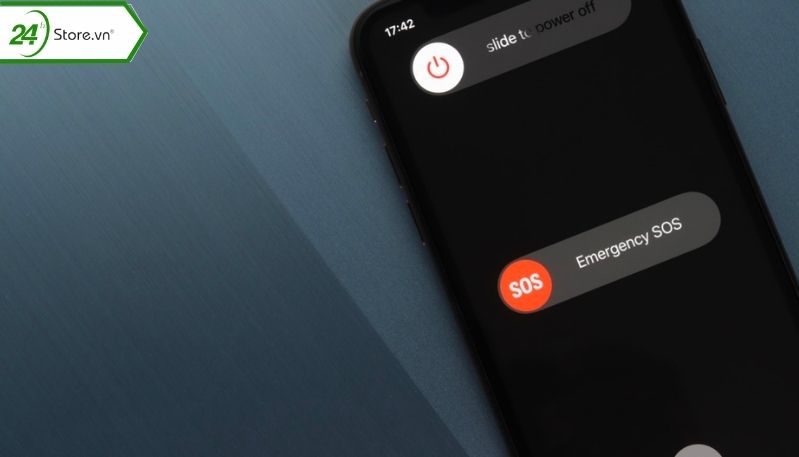
- Bước 1: Bạn ở màn hình chính rồi ấn vào phần khởi chạy Ứng dụng sức khỏe trên iPhone.
- Bước 2: Bạn vào góc trên cùng bên phải của màn hình, nhấn vào biểu tượng hồ sơ.
- Bước 3: Bạn tiếp tục nhấn vào ID y tế, tiếp tục là ở góc trên cùng bên phải của màn hình thì nhấn vào Biên tập .
- Bước 4: Bạn tìm kiếm cuộn xuống ở phần Liên hệ khẩn cấp và nhấn vào “Thêm liên hệ khẩn cấp”, sau đó chọn một số liên lạc ưa thích từ danh bạ của mình để Siri sẽ gọi số liên lạc khẩn cấp này khi bạn cần trợ giúp.
- Bước 5: Xác định mối quan hệ giữa bạn và người liên hệ khẩn cấp xong thì đảm bảo nhấn vào Làm xong để lưu các thay đổi.
Bên cạnh đó để dễ dàng hơn bạn thực hiện theo thao tác lần lượt như sau: vào Ứng dụng cài đặt, đến SOS khẩn cấp, chọn Liên hệ Khẩn cấp, chọn tiếp Chỉnh sửa Liên hệ Khẩn cấp trong Sức khỏe, cuối cùng là thêm/ xóa địa chỉ liên hệ.
5. Những lưu ý về cuộc gọi khẩn cấp trên iPhone
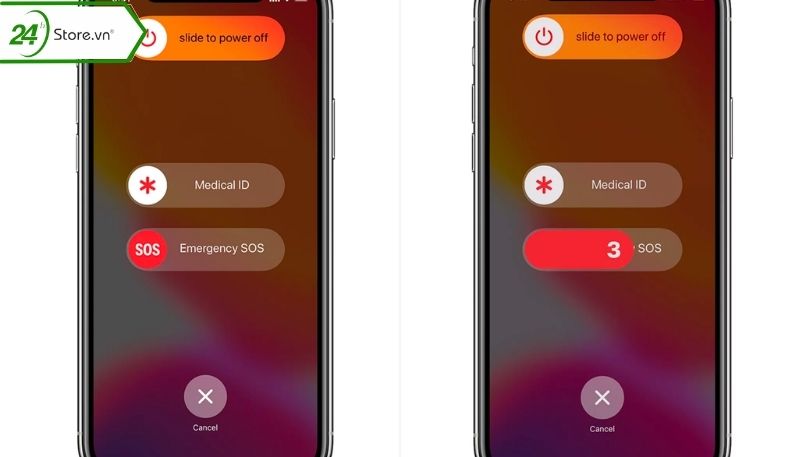
Lưu ý đầu tiên là khi thực hiện cách mở khóa điện thoại bằng cuộc gọi khẩn cấp iPhone để gọi khẩn cấp ở nhiều vị trí, bạn cần sử dụng iPhone có sẵn dịch vụ di động. Tuy nhiên vẫn có một số mạng di động không chấp nhận cuộc gọi khẩn cấp từ iPhone trong trường hợp khi iPhone không được kích hoạt. Ngoài ra cũng xảy ra trường hợp khi iPhone không tương thích hoặc không được xác định cấu hình để hoạt động trên mạng di động đó sẽ không hoạt động được. Hoặc trường hợp nữa là iPhone không có thẻ SIM hoặc thẻ SIM được khóa bằng PIN.
Bên cạnh đó, các quốc gia hoặc vùng nhất định bắt buộc truy cập thông tin vị trí (nếu có thể xác định) của nhà cung cấp dịch vụ khẩn cấp khi bạn thực hiện cuộc gọi khẩn cấp. Bạn còn có thể xem lại thông tin cuộc gọi khẩn cấp. Cuối cùng là khi cuộc gọi khẩn cấp kết thúc bạn sẽ mất trong vài phút để iPhone chuyển sang chế độ cuộc gọi khẩn cấp lần nữa. Ngay cả việc truyền dữ liệu và tin nhắn văn bản trong thời gian này cũng bị chặn.
6. Giải đáp thắc mắc về mở khoá iPhone bằng cuộc gọi khẩn cấp
Dưới đây là những câu hỏi thường gặp khi dùng cách mở khóa iPhone bằng cuộc gọi khẩn cấp và câu trả lời để giải đáp thắc mắc:
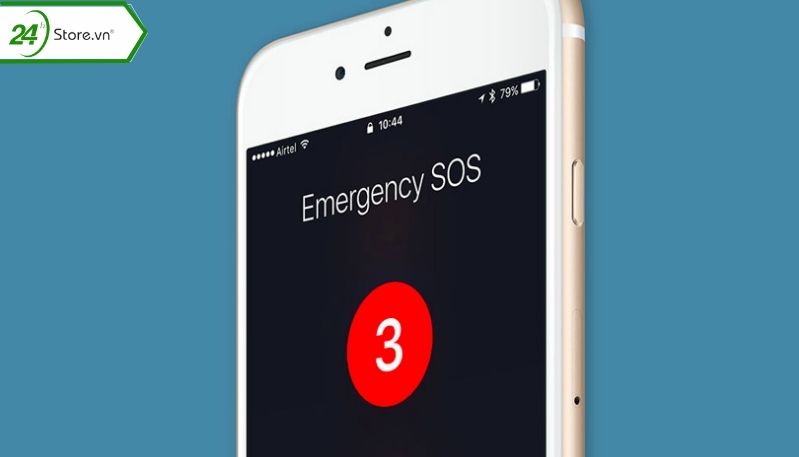
6.1. Người lạ có thể truy cập vào điện thoại bằng cuộc gọi khẩn cấp không
Nếu người lạ biết cách vào cuộc gọi khẩn cấp trên iPhone, họ có thể truy cập được vào. Tuy nhiên họ sẽ không thể tìm hiểu thông tin cá nhân của bạn, và cũng rất khó để truy cập bất kỳ chức năng nào khác của điện thoại mà không cần mở khóa.
6.2 Có thể cài đặt nhiều liên hệ khẩn cấp một lần không?
Điều này là có thể nếu như bạn muốn cài nhiều số điện thoại khẩn cấp qua thao tác sau: mở ứng dụng Sức khỏe, tìm tới tới Hồ sơ, tiếp tục chọn ID y tế, chọn tiếp vào Sửa, chọn vào Thêm liên hệ khẩn cấp.
6.3 Không có WiFi thì gọi SOS khẩn cấp được không?
Câu trả lời là có, vì để gọi SOS bạn chỉ cần có sóng điện thoại ngay lập tức thực hiện cuộc gọi khẩn cấp như bình thường.
6.4 Một số số điện thoại khẩn cấp ở Việt Nam?
111: tổng đài về bảo vệ trẻ em của quốc gia. Đây là nơi tiếp nhận các thông tin tố giác liên quan đến các hành vi xâm hại đến quyền lợi, thân thể của trẻ em.
112: tổng đài cứu nạn khẩn cấp. Đây là nơi tiếp nhận các yêu cầu cứu trợ và tìm kiếm cứu nạn chung bởi thiên tai, bão lũ, sạt lở đất, tai nạn…
113: tổng đài trợ giúp của cảnh sát để giải quyết trong trường hợp xảy ra tai nạn giao thông, các vụ việc có liên quan phạm tội hình sự, các hành vi cướp giật, trộm cắp hay bạo hành… và các vấn đề khác liên quan đến an ninh, trật tự.
114: đầu số điện thoại cứu hỏa trên phạm vi toàn quốc, hệ thống sẽ tự động chuyển cuộc gọi đến đơn vị cứu hỏa gần nhất khi người dân gọi 114 để hộ ứng trợ kịp thời.
115: số tổng đài cứu nạn khẩn cấp về y tế giải quyết các vấn đề nghiêm trọng ảnh hưởng đến sức khỏe con người như tai nạn.
Bạn muốn mở khoá iPhone không cần mật khẩu, đây là mong muốn của những bạn với não cá vàng thường xuyên quên mật khẩu, vậy nên đây sẽ là cách hợp ly cho bạn.
Trên đây là cách mở khóa iPhone bằng cuộc gọi khẩn cấp nhanh chóng và hiệu quả nhất. Hy vọng bài viết 24hStore chia sẽ đã mang tới cho bạn những thông tin thực sự bổ ích. Nếu có nhu cầu tham khảo thêm những thông tin về iPhone, hãy truy cập ngay vào website của chúng tôi.
Mọi thắc mắc về bài viết trên, bạn hãy gọi đến hotline 1900.0351 để được tư vấn chi tiết nhé.